一、环境介绍
RK3399开发板——ARM64架构
RK3399资料地址:
https://www.php.cn/link/94bf09ae05420a2cad375b2f167ad3e8
二、情况说明
系统中存在多个麦克风和多个扬声器设备。当前需要指定特定的设备作为系统的默认音频输入或输出设备。
三、pavucontrol命令
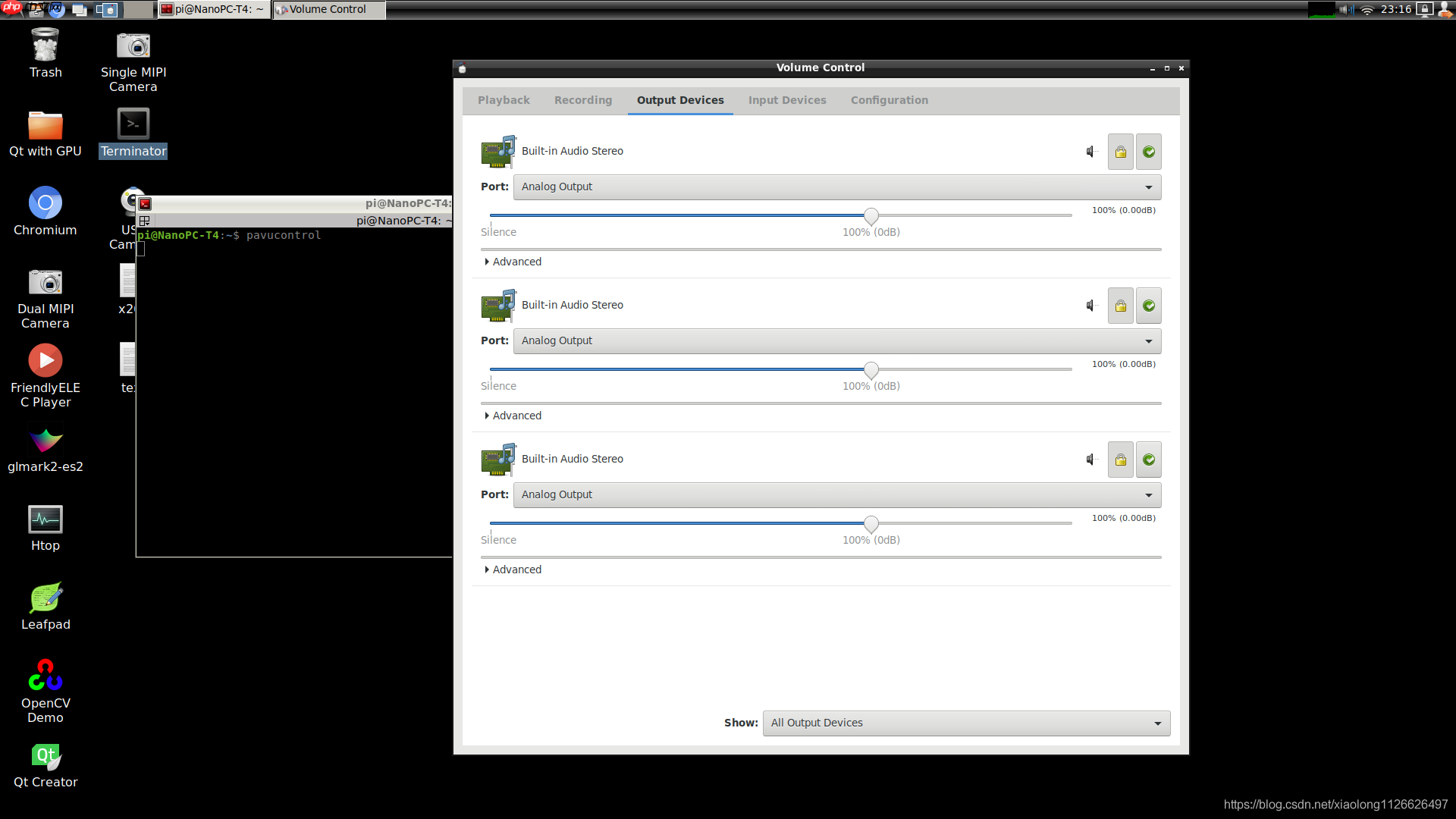
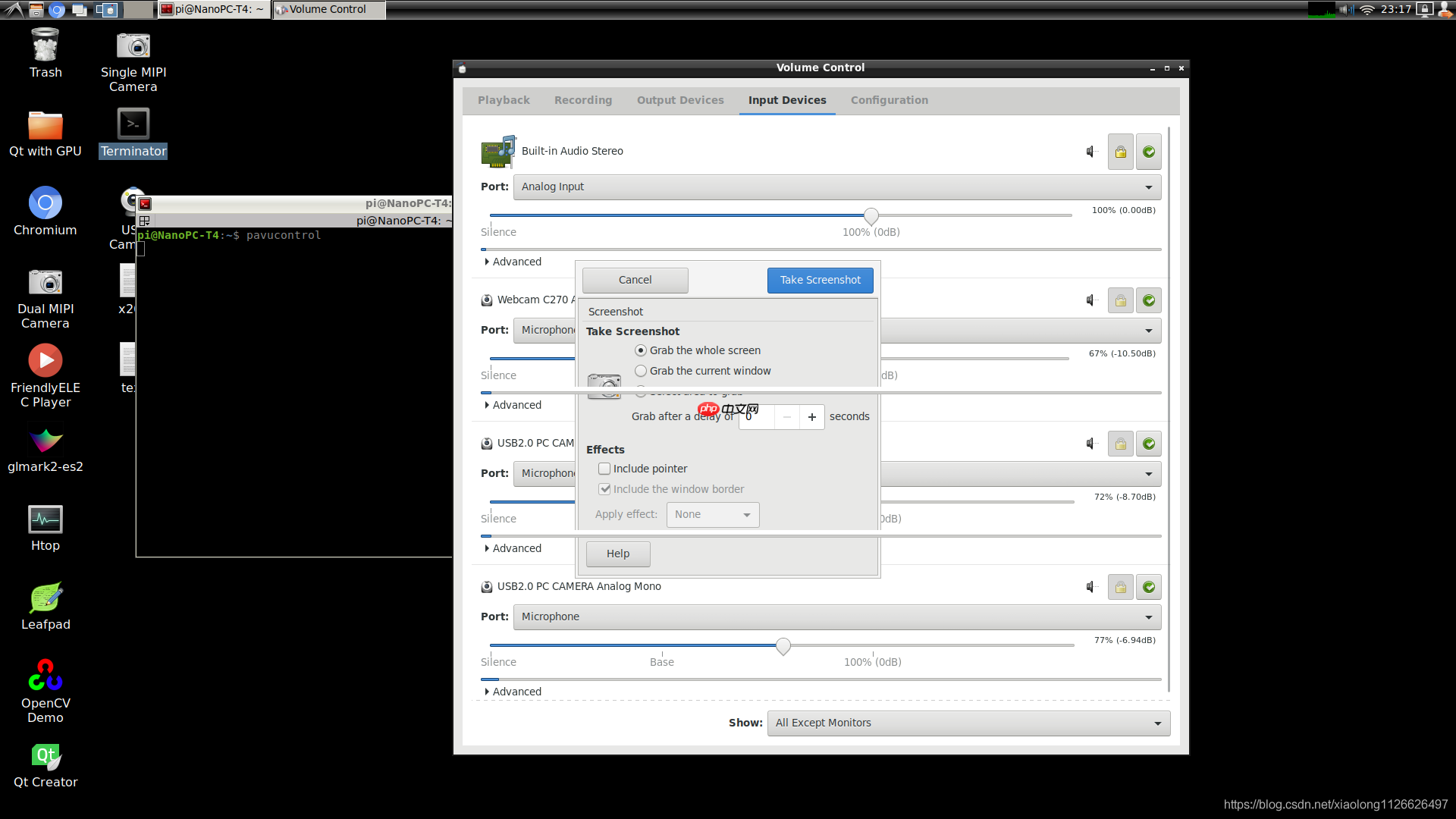
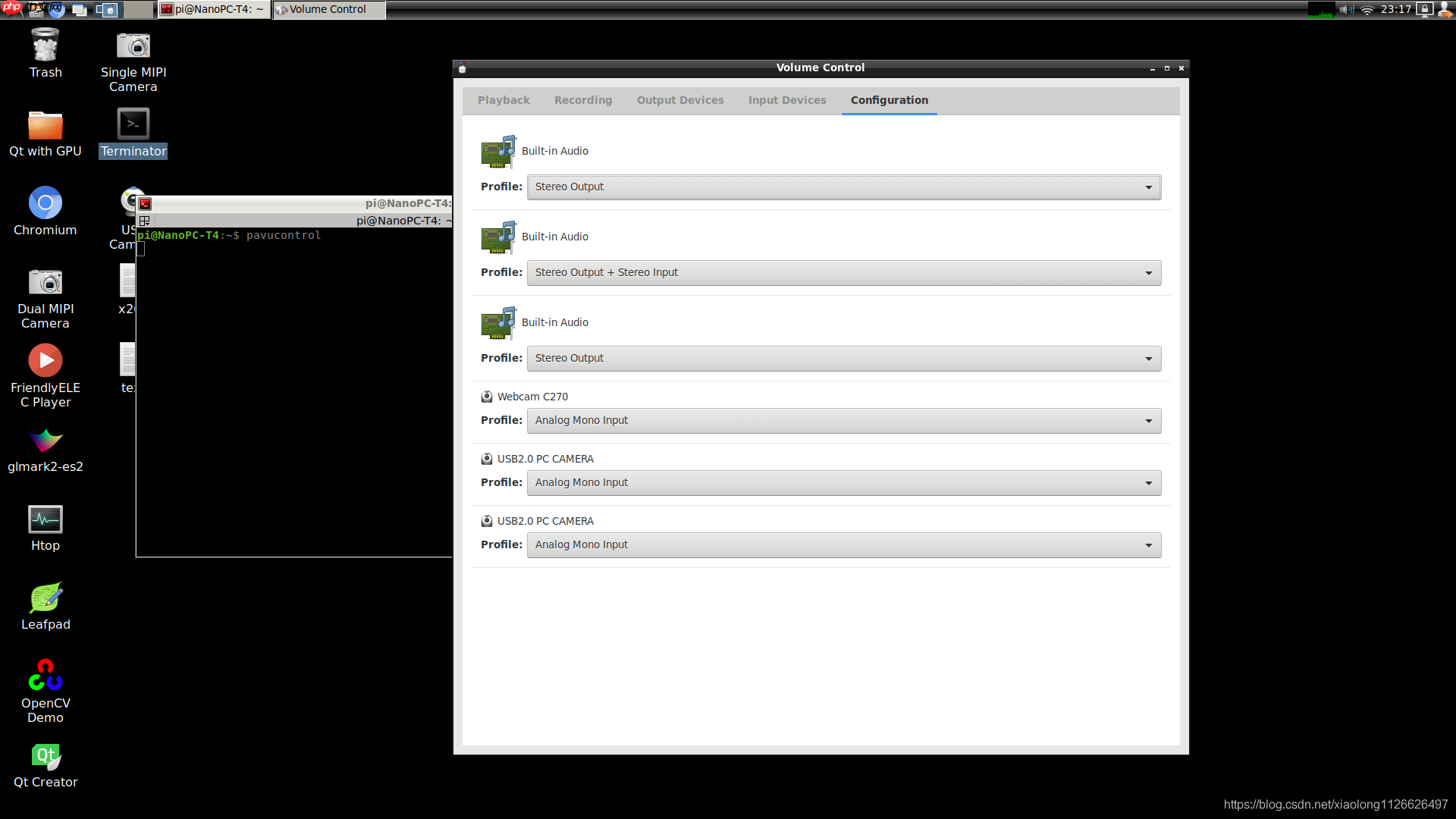
通过pavucontrol命令关闭其他扬声器设备,只保留耳机孔(区分方法:因为板子上只有耳机孔可以同时支持输入输出,其他设备要么只能录音,要么只能放音)。关闭其他设备后,通过QT代码获取默认的扬声器设备,发现只能获取耳机孔,因为其他设备已经被关闭。
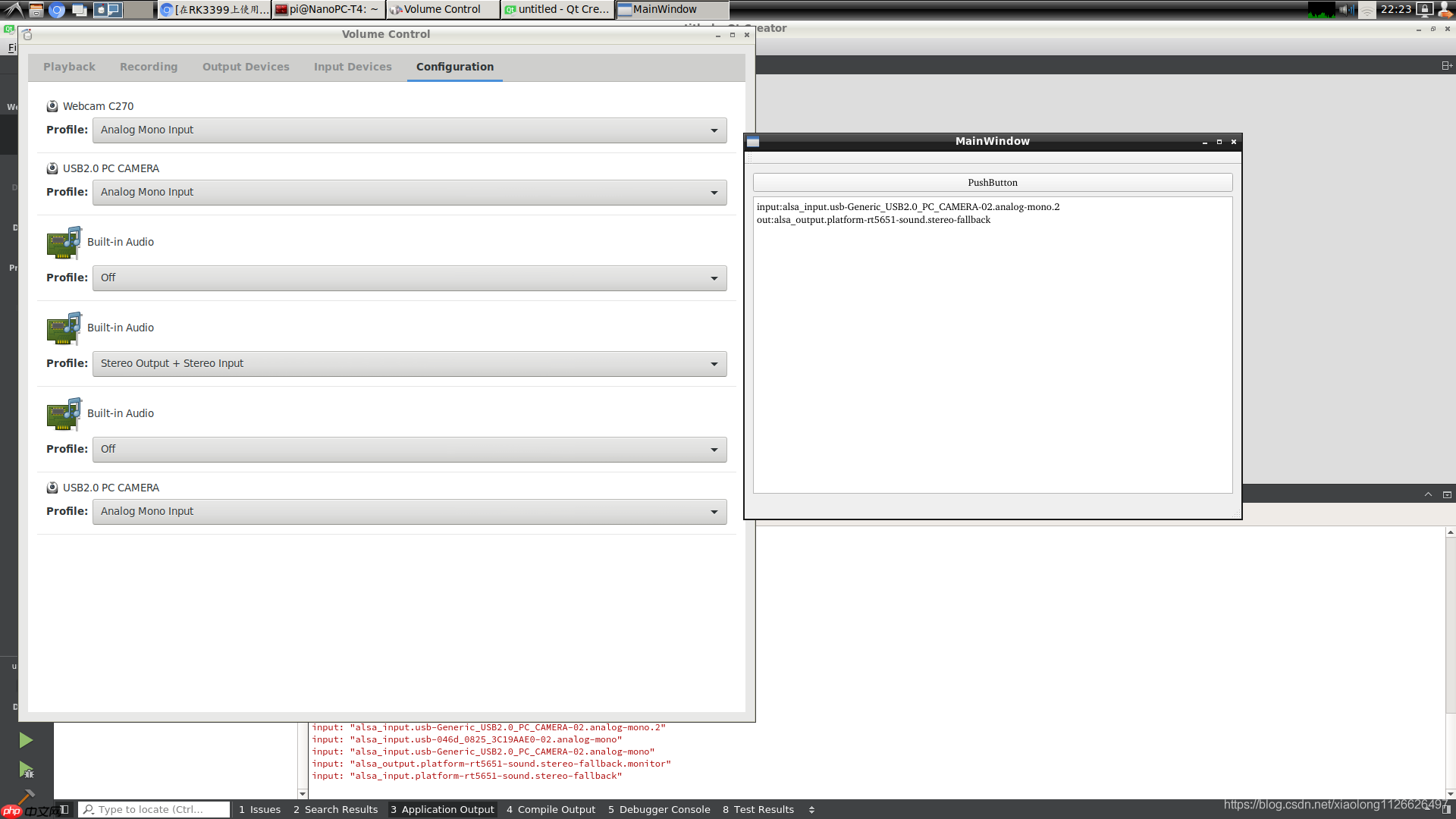
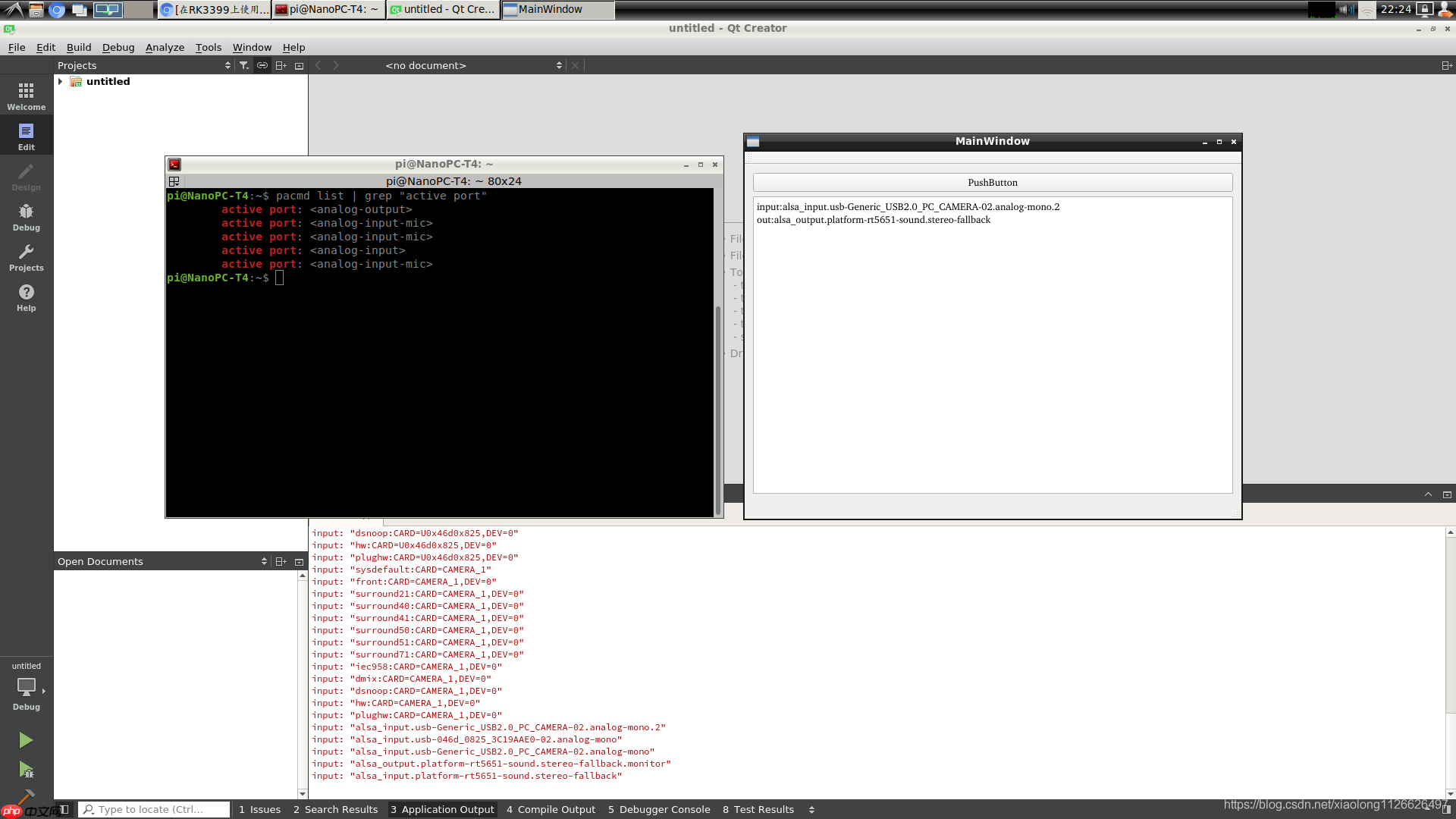
设置开机自动启动服务:
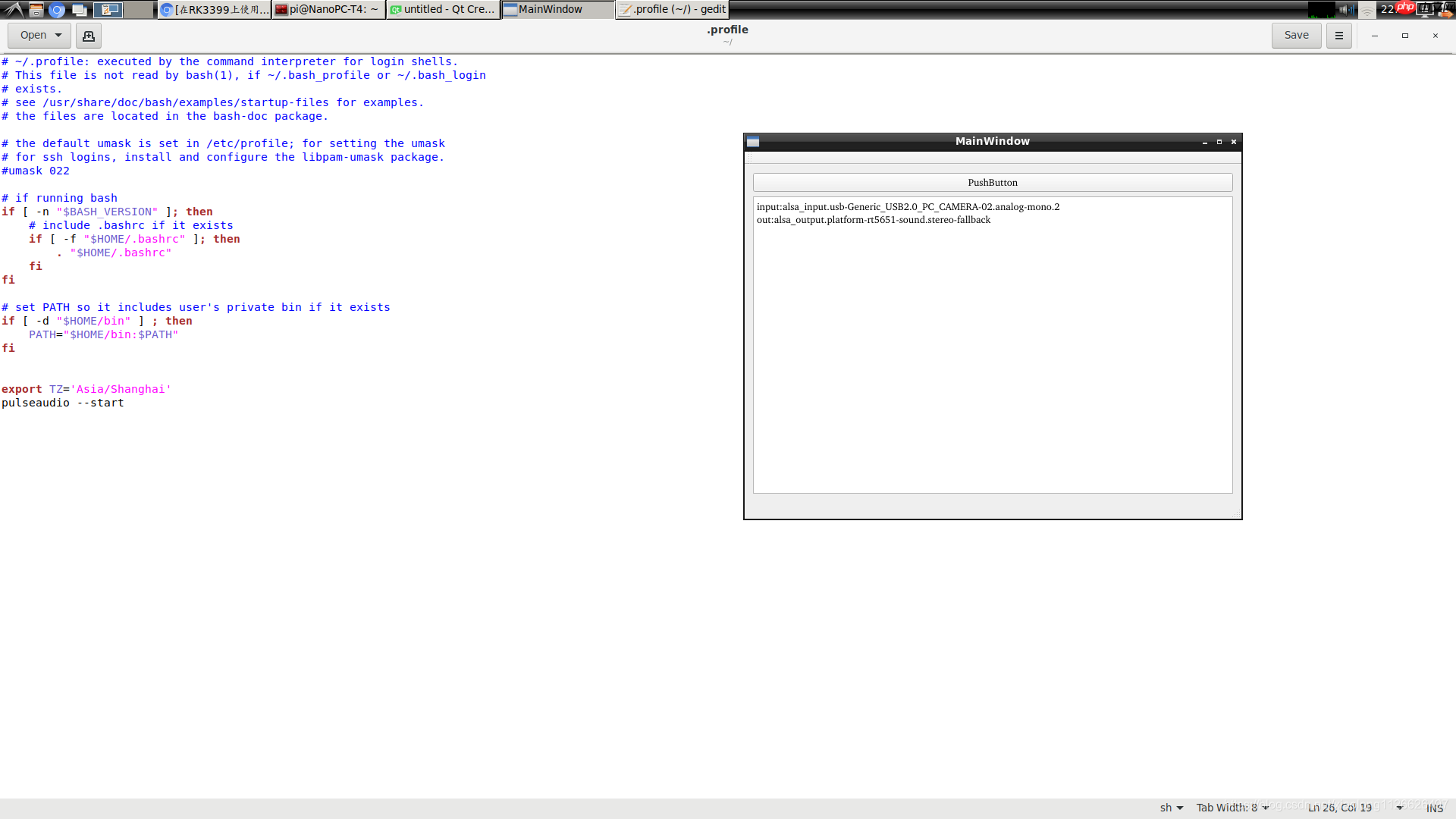
通过pavucontrol命令打开的界面,可以配置指定的声卡功能,比如只能录音、只能放音、禁用、录音+放音等。
注意:pavucontrol命令的设置只有当前有效,不会保存,也就是说系统重启之后,就会恢复默认设置。
四、保存设置到配置文件
参考这里:https://www.php.cn/link/33afb1e731c09273db55e8df1f2a3f94
五、在RK3399上使用pavucontrol命令时出现的一些问题解决方法
pavucontrol命令的使用帮助请看这里:https://www.php.cn/link/f3e981dfbe712bd8f93f170e8c0a2c0d
5.1 查看当前音频设备端口
pi@NanoPC-T4:~$ pacmd list | grep "active port" No PulseAudio daemon running, or not running as session daemon.
报错没有启动PulseAudio相关的守护进程。
5.2 杀死进程,重新启动
pi@NanoPC-T4:~$ sudo pulseaudio -k pi@NanoPC-T4:~$ pulseaudio --start
如果操作之后还是报错,或者无法启动,参考下面链接:
https://www.php.cn/link/757d04921ff024de153f3c7f345c24f0
https://www.php.cn/link/9f1f4938963fa5f9ab4d57353afe2586
以上就是在RK3399上使用pavucontrol命令设置系统默认声卡(ubuntu18.04桌面系统)的详细内容,更多请关注php中文网其它相关文章!

每个人都需要一台速度更快、更稳定的 PC。随着时间的推移,垃圾文件、旧注册表数据和不必要的后台进程会占用资源并降低性能。幸运的是,许多工具可以让 Windows 保持平稳运行。




Copyright 2014-2025 https://www.php.cn/ All Rights Reserved | php.cn | 湘ICP备2023035733号